Comment déchirer n'importe quel DVD au format vidéo populaire

Cet article est créé pour les personnes qui souhaitent profiter de DVD sur iPod / iPhone / PSP / téléphone portable / Sansa / Zune et autres appareils portables. La plupart des DVD sont au format .vob qui n'est pas pris en charge par le lecteur numérique des gens. Beaucoup de gens recherchent un logiciel de déchirure de DVD professionnel. Tipard DVD Ripper est un tel outil qui peut extraire n'importe quel DVD au format vidéo populaire avec le dernier codec intégré.
Ce guide vous montre pas à pas comment extraire votre DVD vers des formats vidéo tels que MP4, MPEG, WMV, AVI, RM, 3GP, etc.
Étape 1 : Téléchargez et installez Tipard DVD Ripper.

Étape 2 : Cliquez sur "Load DVD" pour charger votre DVD.
Ce DVD Ripper professionnel peut charger trois sources DVD, vous pouvez charger votre DVD à partir du lecteur DVD, le dossier DVD de votre PC et aussi le fichier IFO.

Étape 3 : Sélectionnez le format vidéo de sortie souhaité dans la liste déroulante "Profil".
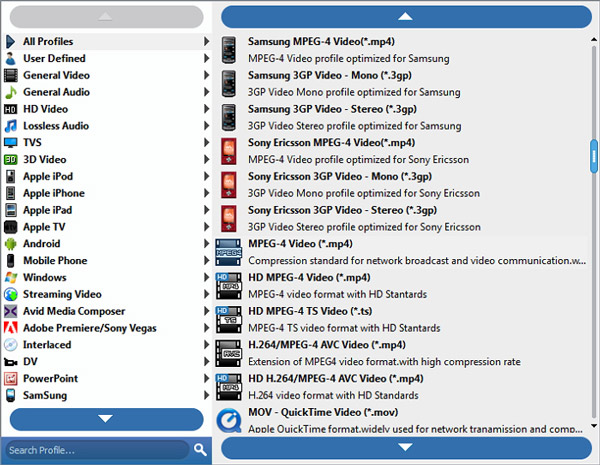
Étape 4 : Cliquez sur le bouton "Démarrer" pour commencer votre conversion.
Vous pouvez prendre un café ou faire une promenade maintenant! Dans peu de temps la conversion sera terminée.
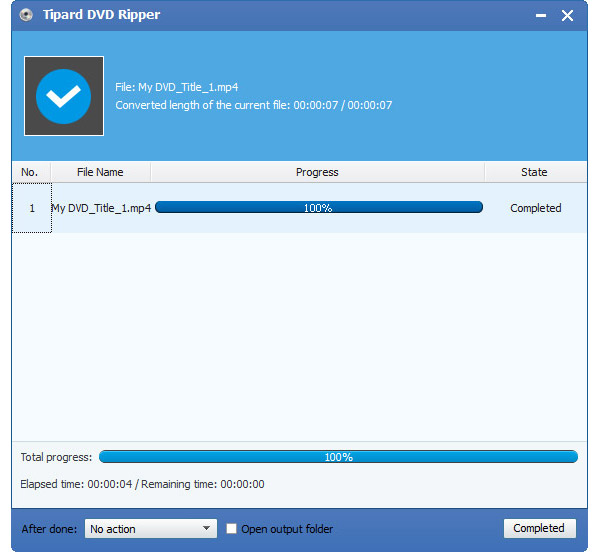
Conseils:
Certaines fonctions d'édition puissantes sont disponibles comme suit.
1: Capturez votre photo préférée.
Si vous aimez l’image actuelle de la vidéo, vous pouvez utiliser l’avis "Snapshot". Cliquez simplement sur le bouton "Snapshot" pour enregistrer l'image.
2: Fusionnez les vidéos en un seul fichier.
Il suffit de cocher l'option "fusionner en un seul fichier" si vous souhaitez fusionner le contenu sélectionné en un seul fichier. Par défaut, le fichier fusionné porte le nom du premier fichier sélectionné (un titre ou un chapitre).
3: Coupez n'importe quel clip de votre vidéo.
Vous pouvez obtenir n'importe quel clip de votre vidéo en utilisant simplement la fonction "Trim". Vous pouvez cliquer sur le bouton "Trim" et un dialogue apparaît. Vous pouvez définir l'heure de début et l'heure de fin ou simplement faire glisser le curseur vers la position souhaitée et démarrer la conversion pour obtenir le clip.
4: Crop video
Deux méthodes sont disponibles pour rogner votre vidéo:
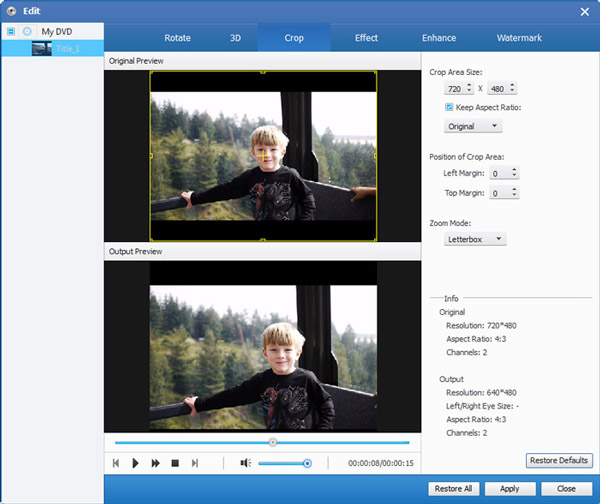
Méthode 1: Crop en sélectionnant un mode de recadrage
Sélectionnez un mode de recadrage dans la liste déroulante Mode de recadrage et cliquez sur OK pour enregistrer le recadrage. Il y a sept modes de recadrage prédéfinis pour votre choix: Pas de recadrage, Découper les bords noir et haut, Découper le bord supérieur noir, Découper le bord noir inférieur, Couper les bords noirs gauche et droit, Couper Tous les bords noirs et Personnalisé . Pour "Personnalisé", il vous permet de personnaliser votre film en fonction de vos besoins. Pour recadrer la vidéo de votre film, vous pouvez simplement faire glisser le curseur de la souris de quatre côtés et de quatre angles.
Méthode 2: Recadrage en définissant les valeurs de recadrage
Il y a quatre valeurs de recadrage dans la partie inférieure droite de la fenêtre de recadrage: Haut, Bas, Gauche et Droite. Vous pouvez définir chaque valeur pour recadrer votre vidéo et le cadre de recadrage se déplacera en conséquence.
Notes: Avant de commencer à recadrer la vidéo de votre film, vous pouvez sélectionner un rapport d'aspect de sortie à partir du mode zoom. Quatre options sont disponibles: Conserver l'original, Plein écran, 16: 9 et 4: 3. Une fois que vous avez sélectionné un format d'affichage et terminé le recadrage, le résultat peut être prévisualisé dans la fenêtre Aperçu de l'interface principale du programme.
Vous pouvez maintenant profiter de votre DVD sur votre iPod / iPhone / PSP / Sansa / Zune / Téléphone mobile, etc.







